Larawan sa larawan Ang (PIP) ay isa sa mga bagong tampok na ipinakilala sa multitasking para sa iPad tumatakbo ang iOS 9. Ang bagong tampok na ito ay katugma sa paparating na iPad Pro, iPad Air at Air 2, at iPad mini 2 o mas bago. Pwede mong gamitin larawan sa larawan gamit ang FaceTime o habang nagba-browse sa Safari, ngunit kasama rin ang iba pang mga application ng video tulad ng YouTube at pinapayagan kang ipagpatuloy ang pag-check ng iyong mail, sumulat ng isang teksto o gumawa ng anupaman habang ang video ay patuloy na nagpe-play sa isa sa mga sulok ng iyong iPad.
Upang magawa ito, buksan ang app ekspedisyon ng pamamaril at bisitahin ang isang web page na may kasamang isang naka-embed na video. Sa halimbawang ito ng Buhay sa iPhone Ginamit nila ang website ng ESPN.

Simulang i-play ang video at sa kanang ibabang sulok makikita mo na isang bagong icon ang lilitaw na kinakatawan ng dalawang magkakapatong na mga parisukat na magkakaibang laki. Pindutin ang icon na ito at maaari mo itong gawing mas malaki o maliit sa pamamagitan ng pag-kurot nito sa iyong mga daliri.
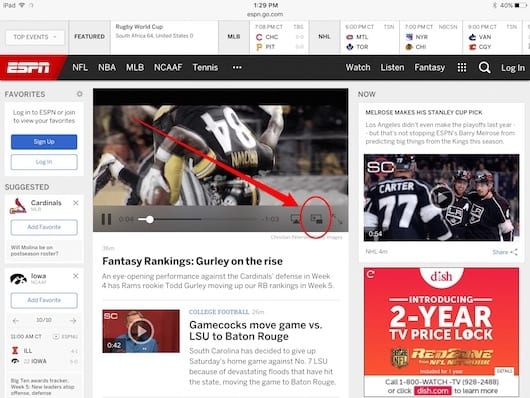
Pindutin ang pindutan ng Home at ang video ay lumulutang sa isa sa mga sulok ng home screen ng iyong iPad. Maaari mong ilipat ito sa paligid ng screen sa pamamagitan ng paghawak dito sa iyong daliri at pag-drag nito.

Kapag nag-tap ka sa video, lilitaw ang tatlong mga icon. Ibinabalik ng una ang video sa kanyang orihinal na lugar sa web page kung saan nahanap ang video. Ang pangalawang icon ay naka-pause ito (o muling pinatutugtog ito) habang ang pangatlong lalabas sa video nang hindi bumalik sa web page.
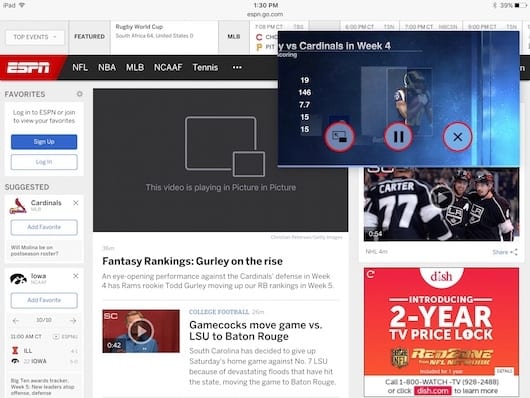
Kung nagustuhan mo ang post na ito, huwag palampasin ang marami pang mga tip, trick at tutorial sa aming seksyon Mga Tutorial. At kung mayroon kang pagdududa, sa Mga Na-apply na Katanungan Magagawa mong tanungin ang lahat ng mga katanungan na mayroon ka at makakatulong din sa ibang mga gumagamit na malinis ang kanilang mga pagdududa.
Ahm! At huwag palalampasin ang aming pinakabagong Podcast, Apple Talkings 15 | Bukas kapag nagsimula ang giyera
SOURCE | Buhay sa iPhone